| Oracle® Fusion Middleware Oracle WebCenter Content: Desktopの使用 11g リリース1 (11.1.1) B66697-04 |
|
 前 |
 次 |
| Oracle® Fusion Middleware Oracle WebCenter Content: Desktopの使用 11g リリース1 (11.1.1) B66697-04 |
|
 前 |
 次 |
この項の項目は次のとおりです。
コンピュータにDesktopクライアント・ソフトウェアをインストールすると、様々なMicrosoft Officeアプリケーションからコンテンツ・サーバーおよびコンテンツ・サーバー上のファイルを操作できます。コンテンツ・サーバーからファイルを開く(チェックアウト)、サーバーへのファイルの保存(チェックイン)、サーバー上のファイルの検索、サーバー上のドキュメント・リビジョンの比較、サーバー上のファイルの現在のドキュメントへの挿入、サーバー上のファイルへのリンクの現在のドキュメントへの挿入などの、数多くのコンテンツ管理タスクを実行できます。
|
注意: すべてのMicrosoft Officeアプリケーションで、すべてのコンテンツ・サーバーに対してこれらすべての機能を使用できるわけではありません(サーバー・タイプとバージョンに依存します)。 |
次のMicrosoft Officeアプリケーションがサポートされています。
Microsoft Word 2002 (XP)から2013
Microsoft PowerPoint 2002 (XP)から2013
Microsoft Excel 2002 (XP)から2013
Desktopクライアント・ソフトウェアによって、Microsoft Office XP (2002)および2003アプリケーションの主要なメニュー・バーに「WebCenter Content」というメニューが追加されます。
図9-1 Microsoft Word 2003の「WebCenter Content」メニュー
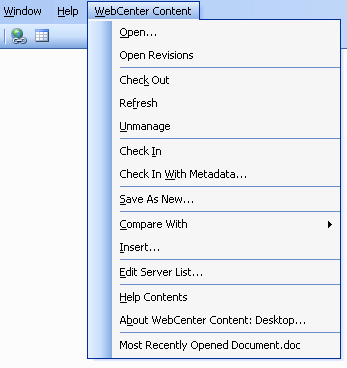
「WebCenter Content」メニューには、次のメニュー項目が含まれています。
開く...: このオプションを選択すると、ダイアログ・ボックスが開き、コンテンツ・サーバー上のファイルを検索して現在のOfficeアプリケーションで開くことができます。ファイルはコンテンツ・サーバーからチェックアウトされます。詳細は、第10.2項「既存の管理対象ドキュメントを表示および開く」を参照してください。
リビジョンを開く: このオプションを選択すると、ダイアログ・ボックスが開き、現在のOfficeアプリケーションで開く管理対象ファイルの特定のリビジョンを選択できます。詳細は、第10.5項「管理対象ドキュメントの異なるリビジョンを開く」を参照してください。
チェックアウト: このオプションを選択すると、現在開いている読取り専用のOfficeドキュメントをコンテンツ・サーバーからチェックアウトして、変更を加えた後に新規リビジョンとしてサーバーに再度チェックインできます。詳細は、第10.4項「管理対象ドキュメントの表示モードでのチェックアウト」を参照してください。
リフレッシュ: このオプションを選択すると、現在開いている管理対象OfficeドキュメントがOracle WebCenter Contentサーバー上の最新リビジョンに更新されます。詳細は、第10.6項「管理対象ドキュメントのリフレッシュ」を参照してください。
アンマネージ: このオプションを選択すると、現在のOfficeドキュメントの管理対象ステータスが削除されて管理対象外ドキュメントに変更されるため、既存のドキュメントのリビジョンとしてコンテンツ・サーバーにチェックインできなくなります。詳細は、第10.10項「管理対象ドキュメントの管理対象外ドキュメントへの変更」を参照してください。
チェックイン: このオプションを選択すると、現在のOfficeドキュメントが既存のメタデータを使用して新しいリビジョンとしてコンテンツ・サーバーに再度チェックインされます。(このオプションは、現在のドキュメントがコンテンツ・サーバーによってすでに管理されている場合にのみ使用できます。)詳細は、第10.8項「既存の管理対象ドキュメントの保存とチェックイン」を参照してください。
メタデータによるチェックイン...: このオプションを選択すると、ダイアログ・ボックスが開き、現在のOfficeドキュメントのメタデータをコンテンツ・サーバーに新しいリビジョンとしてチェックインする前に変更できます。(このオプションは、現在のドキュメントがコンテンツ・サーバーによってすでに管理されている場合にのみ使用できます。)詳細は、第10.8項「既存の管理対象ドキュメントの保存とチェックイン」を参照してください。
新規ファイルとして保存...: このオプションを選択すると、ダイアログ・ボックスが開き、現在のOfficeドキュメントを新しいコンテンツ・アイテムとしてコンテンツ・サーバーにチェックインできます。詳細は、第10.7項「新しい管理対象ドキュメントの作成とチェックイン」を参照してください。
比較対象: このオプションは、Microsoft Wordでのみ使用できます。このオプションを使用すると、現在のWordドキュメントを別のドキュメントと比較できます。
リビジョン: 現在のWordドキュメントをコンテンツ・サーバー上にある同じドキュメントの異なるリビジョンと比較できます。このオプションを選択すると、ダイアログ・ボックスが開き、現在のWordドキュメントと比較するドキュメント・リビジョンを選択できます。このオプションは、現在のWordドキュメントが管理対象のコンテンツ・アイテムである場合にのみ使用できます。
コンテンツ・アイテム: 現在のWordドキュメントをコンテンツ・サーバー上にある別のドキュメントと比較できます。このオプションを選択すると、ダイアログ・ボックスが開き、Microsoft Wordで現在開いているドキュメントと比較するコンテンツ・サーバー上のファイルを検索できます。
ドキュメント比較機能の詳細は、第10.12項「管理対象Microsoft Wordドキュメントの比較」を参照してください。
挿入...: このオプションを選択すると、ダイアログ・ボックスが開き、現在のMicrosoft Word、ExcelまたはPowerPointドキュメントの現在のカーソル位置に挿入するコンテンツ・サーバー上のファイルを選択できます。サーバー上のファイルへのハイパーリンク、ファイルのコンテンツまたはイメージを挿入できます。詳細は、第10.11項「管理対象コンテンツのMicrosoft Officeドキュメントへの挿入」を参照してください。
サーバー・リストの編集...: このオプションを選択すると、ダイアログ・ボックスが開き、サーバー接続を追加、表示および削除できます。詳細は、第2章「コンテンツ・サーバー接続に関する作業」を参照してください。
ヘルプ・コンテンツ: このオプションを使用すると、標準のWebブラウザにDesktopのオンライン・ヘルプが表示されます。
WebCenter Content: Desktopのバージョン情報...: このオプションを選択すると、ダイアログ・ボックスが開き、Desktopクライアント・ソフトウェアに関するバージョン情報が表示されます。
最近使用した(MRU)リスト: このリストには、Microsoft Officeで最近開かれたOracle WebCenter Contentサーバー・インスタンス上のコンテンツ・アイテムが数多くリストされます。リストから目的のアイテムを選択することで、ドキュメントを簡単に再度開くことができます。詳細は、第10.3項「最近開いた管理対象ドキュメントを再度開く」を参照してください。
Desktopクライアント・ソフトウェアによって、Microsoft Office 2007、2010および2013のアプリケーション・インタフェースに「WebCenter Content」というリボンが追加されます。
「WebCenter」リボンには、次のグループが含まれています。
開く: このリボン・グループには次のオプションがあります。
開く: このオプションを選択すると、ダイアログ・ボックスが開き、コンテンツ・サーバー上のファイルを検索して現在のOfficeアプリケーションで開くことができます。ファイルはコンテンツ・サーバーからチェックアウトされます。詳細は、第10.2項「既存の管理対象ドキュメントを表示および開く」を参照してください。
最近のコンテンツ・アイテム: このオプションを選択すると、メニューが開き、Microsoft Officeで最近開いたOracle WebCenter Contentサーバー・インスタンス上のコンテンツ・アイテムが数多くリストされます。リストから目的のアイテムを選択することで、ドキュメントを簡単に再度開くことができます。詳細は、第10.3項「最近開いた管理対象ドキュメントを再度開く」を参照してください。
リビジョン: このオプションを選択すると、ダイアログ・ボックスが開き、現在のOfficeアプリケーションで開く管理対象ファイルの特定のリビジョンを選択できます。詳細は、第10.5項「管理対象ドキュメントの異なるリビジョンを開く」を参照してください。
管理: このリボン・グループには次のオプションがあります。
チェックアウト: このオプションを選択すると、現在開いている読取り専用のOfficeドキュメントをコンテンツ・サーバーからチェックアウトして、変更を加えた後に新規リビジョンとしてサーバーに再度チェックインできます。詳細は、第10.4項「管理対象ドキュメントの表示モードでのチェックアウト」を参照してください。
リフレッシュ: このオプションを選択すると、現在開いている管理対象OfficeドキュメントがOracle WebCenter Contentサーバー上の最新リビジョンに更新されます。詳細は、第10.6項「管理対象ドキュメントのリフレッシュ」を参照してください。
アンマネージ: このオプションを選択すると、現在のOfficeドキュメントの管理対象ステータスが削除されて管理対象外ドキュメントに変更されるため、既存のドキュメントのリビジョンとしてコンテンツ・サーバーにチェックインできなくなります。詳細は、第10.10項「管理対象ドキュメントの管理対象外ドキュメントへの変更」を参照してください。
チェックイン: このリボン・グループには次のオプションがあります。
チェックイン: このオプションを選択すると、現在のOfficeドキュメントが既存のメタデータを使用して新しいリビジョンとしてコンテンツ・サーバーに再度チェックインされます。(このオプションは、現在のドキュメントがコンテンツ・サーバーによってすでに管理されている場合にのみ使用できます。)詳細は、第10.8項「既存の管理対象ドキュメントの保存とチェックイン」を参照してください。
メタデータによるチェックイン: このオプションを選択すると、ダイアログ・ボックスが開き、現在のOfficeドキュメントのメタデータをコンテンツ・サーバーに新しいリビジョンとしてチェックインする前に変更できます。(このオプションは、現在のドキュメントがコンテンツ・サーバーによってすでに管理されている場合にのみ使用できます。)詳細は、第10.8項「既存の管理対象ドキュメントの保存とチェックイン」を参照してください。
新規ファイルとして保存: このリボン・グループには次のオプションがあります。
新規ファイルとして保存: このオプションを選択すると、ダイアログ・ボックスが開き、現在のOfficeドキュメントを新しいコンテンツ・アイテムとしてコンテンツ・サーバーにチェックインできます。詳細は、第10.7項「新しい管理対象ドキュメントの作成とチェックイン」を参照してください。
比較: このリボン・グループは、Microsoft Wordでのみ使用できます。次のオプションがあります。
リビジョン: 現在のWordドキュメントをコンテンツ・サーバー上にある同じドキュメントの異なるリビジョンと比較できます。このオプションを選択すると、ダイアログ・ボックスが開き、現在のWordドキュメントと比較するドキュメント・リビジョンを選択できます。このオプションは、現在のWordドキュメントが管理対象のコンテンツ・アイテムである場合にのみ使用できます。
コンテンツ・アイテム: 現在のWordドキュメントをコンテンツ・サーバー上にある別のドキュメントと比較できます。このオプションを選択すると、ダイアログ・ボックスが開き、Microsoft Wordで現在開いているドキュメントと比較するコンテンツ・サーバー上のファイルを検索できます。
ドキュメント比較機能の詳細は、第10.12項「管理対象Microsoft Wordドキュメントの比較」を参照してください。
挿入: このリボン・グループには次のオプションがあります。
挿入: このオプションを選択すると、ダイアログ・ボックスが開き、現在のMicrosoft Word、ExcelまたはPowerPointドキュメントの現在のカーソル位置に挿入するOracle WebCenter Contentサーバー・インスタンス上の1つ以上のファイルを選択できます。サーバー上のファイルへのハイパーリンク、ファイルのコンテンツまたはイメージを挿入できます。詳細は、第10.11項「管理対象コンテンツのMicrosoft Officeドキュメントへの挿入」を参照してください。
WebCenter: このリボン・グループには次のオプションがあります。
オプション:
サーバー・リストの編集: このオプションを選択すると、ダイアログ・ボックスが開き、サーバー接続を追加、表示および削除できます。詳細は、第2章「コンテンツ・サーバー接続に関する作業」を参照してください。
ヘルプ・コンテンツ: このオプションを使用すると、標準のWebブラウザにDesktopのオンライン・ヘルプが表示されます。
バージョン情報: このオプションを選択すると、ダイアログが開き、Desktopクライアント・ソフトウェアに関するバージョン情報が表示されます。
デフォルトでは、チェックアウトされたドキュメントをMicrosoft Officeアプリケーションで開いた後、そのドキュメントまたはアプリケーションを閉じると、管理対象ドキュメント用の特別な「閉じる」ダイアログ・ボックスが開きます(図9-3)。
図9-3 Microsoft Officeアプリケーションでの「閉じる」ダイアログ・ボックスの統合
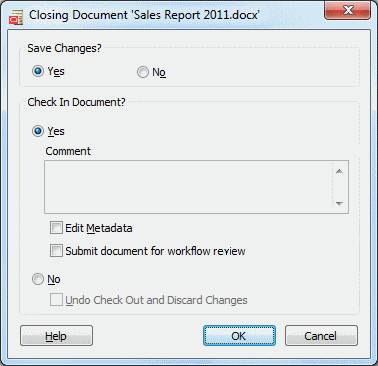
この特殊な「閉じる」ダイアログでは、現在チェックアウトされているドキュメントに対する処理を決定できます。変更内容の保存(未保存の変更がある場合)、新規リビジョンとしてのドキュメントのサーバーへのチェックイン、コメントの追加、ドキュメント・メタデータのチェックイン前の編集、ドキュメント・メタデータのオフライン・ファイルとしてのローカル保存(チェックインなし)またはドキュメントのチェックアウト・ステータスの取消しが可能です。詳細は、第10.8.2項「終了時の管理対象ドキュメントのチェックイン」を参照してください。
|
注意: 必要に応じて、管理対象外ドキュメントとほぼ同様(「変更を保存しますか。」)に管理対象ドキュメントを閉じ、この特殊なダイアログ・ボックスを表示しないようにDesktopを構成できます。第A.1項「Windows Explorer Integrationオプションの設定」(「ドキュメントを閉じるチェックイン・ダイアログを非表示にする」オプション)を参照してください。 |
Microsoft Officeアプリケーションには、アプリケーションで以前に開かれたOracle WebCenter Contentサーバー・インスタンス上で最近使用したコンテンツ・アイテムの(MRU)リストがあります。これにより、前回作業していたコンテンツ・アイテムを迅速かつ簡単に再度開くことができます。
|
注意: 最近使用したリストに含まれるのは、Oracle WebCenter ContentサーバーまたはOracle Content Serverインスタンスに存在するコンテンツ・アイテムのみで、Oracle Content Databaseサーバーまたは他のWebDAVサーバーのコンテンツ・アイテムは含まれません。 |
Office XP (2002)および2003では、リストは「WebCenter Content」メニューの下部に配置されています。Office 2007および2010では、「WebCenter」リボンの「最近のコンテンツ・アイテム」ドロップダウン・メニューにあります(図9-4)。
直近に開いたファイルがリストの最上部にあります。Office 2007、2010または2013では、マウス・カーソルをリスト・アイテム上に移動すると、ファイルのコンテンツIDおよびファイルが保存されているサーバーが表示されます。ツールチップはOffice XP (2002)および2003では提供されていません。
最近のコンテンツ・アイテムを再度開く際には、リストからアイテムを単に選択すると、Officeアプリケーションでドキュメントが開きます。ドキュメントを最後に開いたときに読取り専用モード(表示)であった場合は、再度読取り専用モードで開くか、または完全な編集モード(開く)で開くかの選択が求められます。ファイルを表示する場合と開く場合の比較は、第4.7項「ファイルに対するコンテンツ管理アクション」を参照してください。
MRUリスト・アイテムの最大数の変更
最近使用したリストに表示する最大数は変更できます。
Microsoft Office XP (2002)および2003: 「ツール」→「オプション」の順にクリックして「全般」タブを開き、「最近使ったファイルの一覧」オプションにエントリの最大数を設定します。このオプションのチェック・ボックスが選択されていることを確認してください。
Microsoft Office 2007:左上隅のOfficeボタンをクリックし、「Wordのオプション」(あるいは「Excelのオプション」または「PowerPointのオプション」)→「詳細設定」の順に選択し、「最近使用したドキュメントの一覧に表示するドキュメントの数」オプションに、エントリの最大数を設定します。
Microsoft Office 2010および2013: 「ファイル」パネルを開き、「オプション」→「詳細設定」の順に選択し、「最近使用したドキュメントの一覧に表示するドキュメントの数」オプションに、エントリの最大数を設定します。
新規設定はオプション・ダイアログを閉じるとすぐに反映されますが、リスト上に表示されるアイテム数は新規ドキュメントが追加されるまで変更されません。
多くのカスタム・プロパティは、コンテンツ・サーバーのタイプや構成(特に、Oracle WebCenter Contentサーバー上のDesktopTag機能)によってはMicrosoft Officeファイルに追加できます。これらの新しいカスタム・プロパティにはデフォルトで次のようなものがあります。
DISdDocName: これは、コンテンツ・サーバー上のドキュメントのコンテンツIDです。サーバー上のすべてのコンテンツ・アイテムには、サーバー上のそのアイテムを一意に識別する独自のコンテンツIDがあります。(チェックインされた各ドキュメント・リビジョンには、その特定のリビジョンに対する一意の参照として、追加の内部IDがあります。後述のDISdIDを参照してください。)
DISProperties: これは、Microsoft Officeドキュメントに追加されたすべてのDesktopプロパティのリストです。
DIScgiUrl: ドキュメントが存在する、コンテンツ・サーバーのCGI URLです。基本的に、Microsoft Officeアプリケーション(または他のサードパーティ・ソフトウェア)では、アプリケーションでMicrosoft Officeドキュメントを開いたときにどのコンテンツ・サーバーから取得されたか、およびサーバー上のどこに格納されていたかを記憶できます。
DISdUser: これは、ドキュメント作成者(具体的には、ドキュメントをコンテンツ・サーバーにチェックインしたユーザー)のユーザー名です。
DISdID: これは、コンテンツ・サーバー上にあるこの特定のドキュメント・リビジョンに対する一意の識別子です。サーバー上にあるコンテンツ・アイテムのどのリビジョンにも独自の内部IDがあります。このIDは、コンテンツ・アイテムの特定のリビジョンに対する一意の参照を提供します。
DISTaskPaneUrl: これは、Microsoft Officeアプリケーション(またはサードパーティ・ソフトウェア)のタスク・ペイン内のコンテンツ・アイテムに関する情報の表示に使用できるURLです。
|
注意: カスタム・プロパティはDesktopによって自動的に処理されるもので、エンド・ユーザーは変更できません。 |
カスタム・プロパティの表示
Microsoft Officeファイルのカスタム・プロパティを、次のように表示できます。
Microsoft Office XP (2002)および2003: 「ファイル」を選択してから「プロパティ」を選択し、「カスタム」タブを開きます。
Microsoft Office 2007: 左上隅のOfficeボタンをクリックし、「配布準備」→「プロパティ」→「ドキュメントのプロパティ」→「詳細プロパティ」の順に選択し、「ユーザー設定」タブを開きます。
Microsoft Office 2010および2013: 「ファイル」パネルを開き、「情報」→「プロパティ」→「詳細プロパティ」をクリックし、「カスタム」タブを開きます。
これらのカスタム・ドキュメント・プロパティを使用すると、Desktopでコンテンツ・サーバー上の管理対象Microsoft Officeドキュメントおよびリビジョン履歴の場所を追跡できます。ユーザーは、より古いリビジョンを保持している場合でも管理対象ドキュメントの最新リビジョンを開いたり、コンテンツ管理統合のコンテキスト外でもドキュメントをコンテンツ・サーバーに再度チェックインできます。これは、次のような多くの状況で役立ちます。
管理対象Microsoft Officeドキュメントを他の人から(たとえば電子メールの添付ファイルとして)受け取った場合
最新リビジョンでない可能性がある管理対象Microsoft Officeドキュメントを受け取った場合
管理対象Microsoft Wordドキュメントをコンピュータの統合階層内のサーバーからその階層外のフォルダにコピーした場合
いずれの場合も、ドキュメントの最新リビジョンをコンピュータ上のMicrosoft Wordで開き、変更し、Microsoft Wordの「WebCenter Content」メニューまたはリボンを使用してサーバーに再度チェックインできます。Desktopは、Microsoft Wordドキュメントに埋め込まれているカスタム・プロパティを調べて、ファイルのアップロード先を確認します。